Samengevat: iPhone-opslag is vol en wil het weten hoe u opslagruimte op uw iPhone kunt vrijmaken? Dit bericht geeft je 8 trucs om meer ruimte vrij te maken op je iPhone X / 8/7/6/5/4.
Een paar dagen geleden heeft Apple het nieuwste iOS 12-systeem uitgebracht en ik weet zeker dat velen van jullie ervoor kiezen om je iPhone onmiddellijk te upgraden. Omdat sommige gebruikers echter worden beperkt door oudere iPhones met 16 GB of 32 GB, kunnen ze merken dat hun iPhones tijdens of na de upgrade onvoldoende opslagruimte hebben, wat leidt tot een hot topic over hoe opslag op de iPhone kan worden vrijgemaakt.
Het is zelfs een van de grootste klachten van Apple-gebruikers dat ze gemakkelijk onvoldoende opslagruimte op de iPhone kunnen hebben. Maakt u zich geen zorgen als u dergelijke problemen bent tegengekomen. In het volgende artikel heb ik 8 eenvoudige trucs verzameld om je te helpen opslagruimte vrij te maken op je iPhone X / 8/7/6 / 6s / 5 / 5s / 4 / 4s, inclusief de nieuwe opslagbeheer opties van iOS 12.
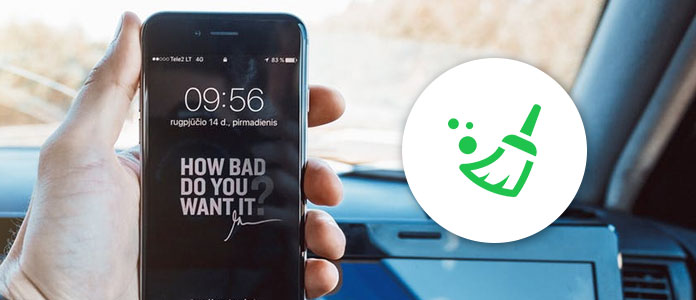
1. Verwijder / verwijder ongebruikte apps om opslag op uw iPhone vrij te maken
Er zijn altijd enkele applicaties die je voor je plezier hebt gedownload en die je al lang niet meer hebt gebruikt. Ze zitten gewoon op je startscherm en nemen je ruimte in beslag. Verwijder in dat geval apps die u niet van de iPhone gebruikt om meer opslagruimte te krijgen.
Ga naar Instellingen > Algemeen > iPhone-opslag, en hier kunt u uw totale gebruik en opslag voor elke app controleren. Zoek en kies de app die je niet gebruikt, dan zie je twee opties: App offloaden en App verwijderen.
Losstaand van apps verwijderen afzonderlijk geeft iOS 11/12 je ook de mogelijkheid om alle apps te verwijderen die je de laatste tijd niet hebt aangeraakt. Ga naar de iPhone-opslagoptie en schakel de functie "Offload Unused Apps" in, die automatisch ongebruikte apps zal offloaden als je weinig opslagruimte hebt.
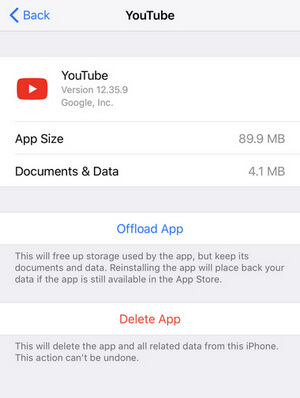
2. Schakel Photo Stream uit om opslag vrij te maken
Fotostream kan een grote hoeveelheid opslagruimte op de iPhone in beslag nemen, omdat het automatisch alle foto's synchroniseert met andere apparaten die via hetzelfde iCloud-account zijn verbonden. Je hebt deze foto's waarschijnlijk niet nodig, omdat het slechts duplicaten zijn van foto's die al op je apparaat staan. Daarom, als het opslaan van uw foto's op één apparaat voldoende voor u is, schakel dan Fotostream uit.
Ga naar Instellingen > Foto'sen schakel uit Mijn Fotostream, en dan kunt u meer ruimte vrijmaken op uw iPhone.
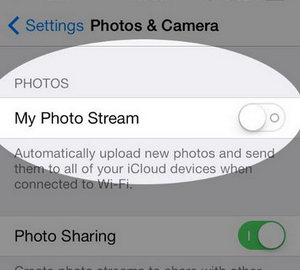
3. Maak een back-up van foto's in de cloud om ruimte vrij te maken
Foto's zijn de grootste varkens die tonnen ruimte innemen op iPhone of iPad. Sommige mensen hebben te veel foto's op hun iPhone opgeslagen, waardoor ze zelfs een waarschuwing "Niet genoeg beschikbare opslagruimte" krijgen wanneer ze nieuwe foto's proberen te maken. Om ruimte te besparen, kun je je foto's in de cloud bewaren in plaats van op je apparaat.
Ga naar Instellingen > Foto's en aanzetten iCloud Photo Library. Selecteer vervolgens IPhone-opslag optimaliseren, waarmee u opslagruimte kunt vrijmaken wanneer uw telefoon weinig ruimte heeft.
Apple iCloud biedt slechts 5 GB gratis aan. Als dat niet genoeg is maak een back-up van uw foto'skun je ook kiezen voor andere gratis clouddiensten, zoals Dropbox of Google Foto's.
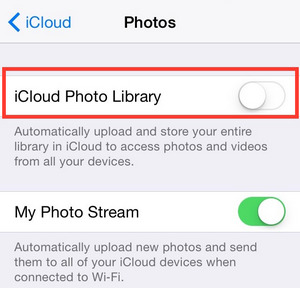
4. Verwijder oude iMessages / berichten om opslag vrij te maken
Als je veel sms't op je iPhone, zou je verbaasd zijn hoeveel opslagruimte al die berichten in beslag namen op het apparaat. Berichten worden standaard opgeslagen voor altijd in iOS 9 of hoger. Maar laten we eerlijk zijn, weinig mensen zouden die gesprekken na enige tijd echt nodig hebben. Daarom raden we u aan om berichten in te stellen als automatisch verwijderen, zodat u regelmatig meer opslagruimte op de iPhone kunt vrijmaken.
Ga hiervoor naar Instellingen > Berichten, scrol omlaag en vind Houd berichten. Verander het van "Forever" naar "30 dagen" of "1 jaar" naargelang uw behoefte.
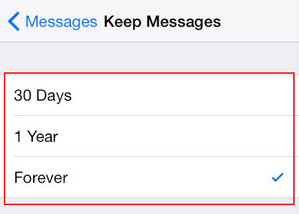
5. Wis Safari-cookies en cache op de iPhone
Als u vaak Safari of andere browsers gebruikt om websites op uw iPhone 7/6 / 6s / 5s / 5/4 te bezoeken, zullen veel browsegeschiedenissen, caches en cookies zich opstapelen en uw iPhone-opslag opeten. Naarmate de tijd verstrijkt, zou je merken dat je iPhone traag wordt. Naar ruim Safari-cookies en -cache op op je iPhone kun je de eenvoudige stappen hieronder volgen:
Ga naar Instellingen > Safari > Tik op Geschiedenis en websitegegevens wissenen dan worden alle geschiedenis en gegevens gewist van uw iPhone / iPad om opslag vrij te maken.
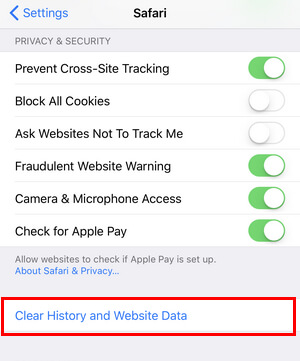
6. Verwijder ongewenste muziek om opslag op uw iPhone vrij te maken
De meeste mensen luisteren graag naar muziek op de iPhone, vooral voor muziekfans, die zelfs duizenden nummers op hun apparaten kunnen downloaden. Omdat multimediabestanden zoals audiotracks en video's meestal groter zijn, kunnen ze gemakkelijk je iPhone-opslag vullen. Daarom moet u echt aan de slag gaan met het beheren van uw muziek en verwijder enkele ongewenste nummers om opslag vrij te maken. U kunt dit op de onderstaande manieren doen.
Openen Muziek App op je iPhone, ga naar Bibliotheek > Gedownloade muziek, waar je muziek ziet die lokaal is opgeslagen en ruimte in beslag neemt. Druk op een album of een specifiek nummer en kies vervolgens verwijderen optie in het pop-upmenu om het album of nummer te verwijderen en opslagruimte vrij te maken.
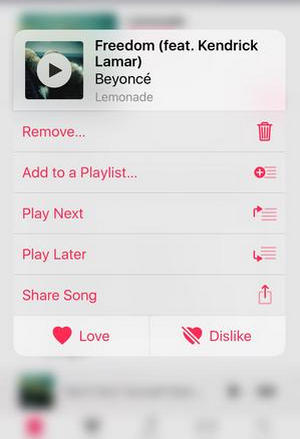
7. Verwijder oude podcasts en voicemails op de iPhone
Podcasts en voicemails nemen een grote hoeveelheid opslagruimte in beslag op je iPhone terwijl niemand twee keer naar podcasts of voicemails luistert. Dus het zou je veel helpen verwijder oude podcasts en voicemails op de iPhone.
Neem podcast als voorbeeld, open gewoon de Podcast-app op je iPhone, veeg naar links over de individuele podcast en verwijder vervolgens de podcast om opslag op de iPhone vrij te maken.
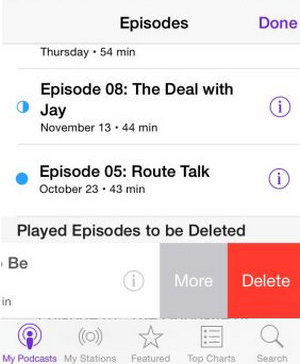
Geen van de bovenstaande trucs werkt zoals je wilt? Er is nog één definitieve oplossing. U kunt de opslag op de iPhone volledig vrijmaken met behulp van een professionele iPhone-reiniger genaamd FoneEraser.
Tip: Voordat u dit programma gebruikt, alstublieft maak een backup van je iPhone kopen.
In dit artikel hebben we je voornamelijk 8 effectieve trucs gegeven die je kunt gebruiken om opslag op de iPhone vrij te maken. Heb je nog meer aanbevelingen? Laat hieronder je opmerkingen achter.